Miért nem kapcsol be a Mac Pro a szokásos módon? Hogyan lehet megoldani, hogy a Mac nem indul el?
Számos oka lehet annak, hogy a Mac miért nem kapcsol be, és csak fekete képernyőt jelenít meg. Sok felhasználó szembesül azzal, hogy a Mac nem kapcsol be a macOS rendszerfrissítés után. Ebben az esetben a Mac egyáltalán nem reagál a bekapcsológombra.
Ez a bejegyzés elmagyarázza, mit kell tenni, ha a Mac nem indul megfelelően. 5 hasznos tippet tanulhat meg a javításhoz A Mac nem kapcsol be problémát, beleértve a Mac számítógép indításának kényszerítését.
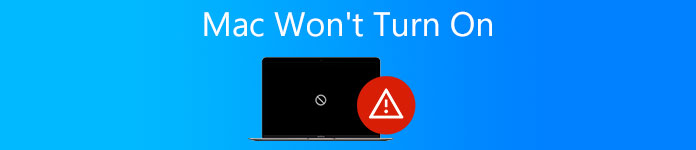
- 1. rész. Ellenőrizze a tápfeszültség csatlakozást a Mac javításához, hogy nem indul el
- 2. rész: Végezzen áramköri ciklust annak kijavításához, hogy a Mac nem kapcsol be
- 3. rész: Az SMC firmware visszaállítása a Mac javításához Nem kapcsol be
- 4. rész: Lépjen helyreállítási módba a Mac nem kapcsol be
- 5. rész. Forduljon az Apple ügyfélszolgálatához a Mac nem indul el hibaelhárításához
- 6. rész: A Mac nem kapcsol be
rész 1. Ellenőrizze az áramellátást, és győződjön meg arról, hogy a Mac rendelkezik árammal
Miután megnyomta a bekapcsológombot Mac számítógépén, ellenőrizze, hogy hall-e egy indítási csengőt. Ha nem hall ventilátor- vagy meghajtózajhoz hasonló hangot, és a Mac képernyője teljesen fekete, az azt jelenti, hogy a Mac egyáltalán nem kapcsol be.
Először is ellenőriznie kell, hogy a Mac megfelelően van-e csatlakoztatva az áramforráshoz. Ha MacBook laptopot használ, ügyeljen arra, hogy az akkumulátor ne merüljön le. A billentyűzet felső részén egy vagy két billentyű található, ha megnyomja a gombot Power gombot a Mac rendszeren.

Megpróbálhatja csatlakoztatni a Mac-et egy másik áramforráshoz, vagy használhat egy másik tápkábelt vagy adaptert a Mac töltéséhez. Várjon néhány percet, majd próbálja meg bekapcsolni a Mac-et.
A legjobb Mac tisztító és optimalizáló, amelyet esetleg szeretne tudni
Ha meg szeretné akadályozni, hogy a Mac számítógépét olyan problémák okozzák, mint például a Mac nem kapcsol be rendesen, támaszkodhat a minden funkcióra. Mac Cleaner. Főleg a Mac tárhely felszabadítására, a haszontalan adatok törlésére és a Mac teljesítményének valós idejű felgyorsítására szolgál.


4,000,000 + Letöltések
Javítsa ki a különféle macOS-problémákat, és távolítsa el a vírusokat, reklámprogramokat és rosszindulatú programokat.
Kövesse nyomon a Mac aktuális állapotát, és valós időben javítsa a Mac teljesítményét.
Törölje a haszontalan adatokat, beleértve a rendszerszemétet, a másolatokat, a nagy és régi fájlokat stb.
Minden típusú adatot és alkalmazást kezelhet Mac számítógépen, és védheti a magánéletét.

rész 2. Hajtsa végre az áramköri ciklust a Mac nem indul el javításához
Ha a Mac gépe nem indul el a szokásos módon a bekapcsológomb megnyomása után, dönthet úgy is, hogy kényszeríti a Mac bekapcsolását.
MacBook-felhasználóként, akár MacBook Pro, akár Air, lenyomva tarthatja a bekapcsológombot tíz másodpercig az indításhoz. Általában addig kell nyomva tartani a bekapcsológombot, amíg indítási hangjelzést vagy csikorgást nem hall, amikor a Mac áramellátása erőszakkal megszakad. A Mac normál módon indulhat. Vagy várhat néhány másodpercet, majd tartsa lenyomva a bekapcsológombot, amíg el nem indul.
Ha olyan Mac asztali számítógépet használ, mint az iMac vagy a Mac Mini, ki kell húznia a Mac számítógéphez csatlakoztatott összes tartozékot. A tápkábelt is ki kell húzni. Várjon egy kicsit, majd dugja vissza, és próbálja meg bekapcsolni.
rész 3. Állítsa vissza az SMC firmware-t, hogy megoldja a Mac nem kapcsol be problémát
Egyes esetekben megoldhatja a Mac nem indul el problémáját a rendszerfelügyeleti vezérlő (SMC) firmware-ének visszaállításával. A következő útmutató segítségével visszaállíthatja Mac SMC firmware-jét.
1 lépésVálassza le az összes tartozékot a Mac-ről, kivéve a tápfeszültséget.
2 lépés Nyomja meg és tartsa lenyomva a műszak + Vezérlés + opció kulcsok és a Power gombot egyszerre legalább 10 másodpercig. Ezt követően engedje el őket egyszerre. Ezután egyszerűen nyomja meg a bekapcsológombot a Mac bekapcsolásához. Ez a művelet nem okoz adatvesztést.

Vegye figyelembe, hogy ha cserélhető akkumulátorral rendelkező régi Mac számítógépet használ, húzza ki a Mac számítógépet az áramforrásból, és vegye ki az akkumulátort. Amikor visszahelyezi az akkumulátort, és csatlakoztatja az áramforráshoz, megpróbálhatja megnyomni a bekapcsológombot a rendszerindításhoz.
rész 4. Állítsa vissza a Mac-et a helyreállítási módból, és javítsa ki, hogy a Mac nem kapcsol be megfelelően
Ha a Mac nem indul el, vagy éppen elindul, de a macOS nem töltődik be megfelelően, a probléma megoldásához megpróbálhatja újraindítani a Mac-et helyreállítási módban.
Nyomja meg a bekapcsológombot a Mac bekapcsolásához. Meg kell nyomnia a parancs + R gombokat azonnal az indításkor. Ezután a Mac-nek helyreállítási módba kell indulnia. Te fogod a macOS segédprogramok a Mac képernyőjén, amikor a helyreállítási mód indítása befejeződött.
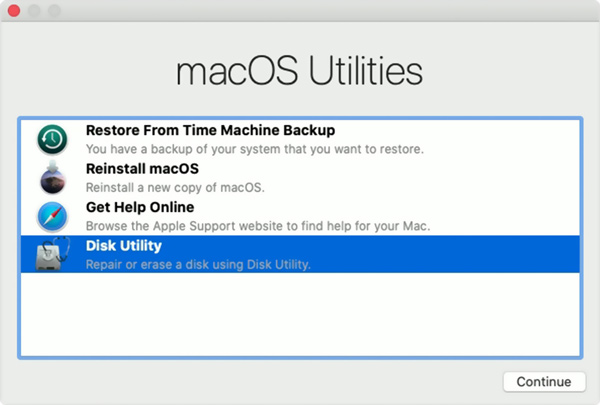
Mostantól visszaállíthatja Mac számítógépét a Time Machine-en meglévő biztonsági másolatból, újratelepítheti a macOS-t, használhatja a Disk Utilityt a javításhoz, vagy online segítséget kérhet.
rész 5. Forduljon az Apple ügyfélszolgálatához a Mac hibaelhárításához. Nem lehet bekapcsolni
Ha a probléma továbbra is fennáll, és a hardver vagy a szoftver miatt nem tudja kideríteni, hogy miért nem kapcsol be a Mac, akkor segítségért forduljon az Apple ügyfélszolgálatához.
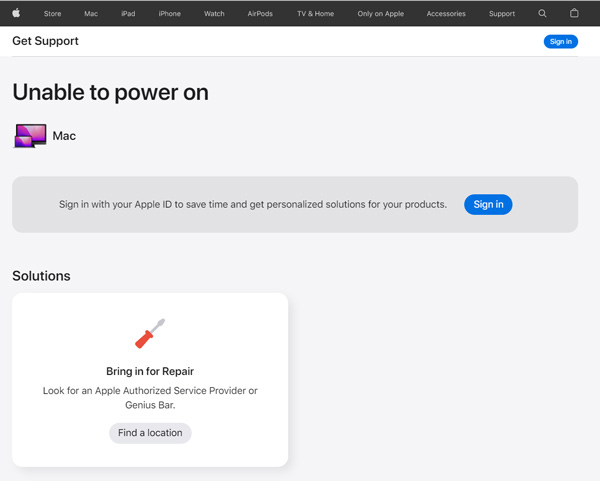
Lépjen az Apple Get Help webhelyére, és válassza ki a csevegés vagy a hívás módját a Mac-probléma magyarázatához. Ezenkívül elviheti Mac-jét egy helyi Apple Shopba, és segítséget kérhet.
További irodalom:
Hogyan lehet optimalizálni a Mac teljesítményét az első 10 tipp segítségével
A Macintosh tárhely ellenőrzése és kitisztítása
6. rész: A Mac nem kapcsol be
1. kérdés Hogyan javíthatom ki a halálos Mac fekete képernyőjét?
Ha szembesül a Mac fekete képernyőjének problémájával, megpróbálhatja a fenti 5 módszerrel is megoldani. Ha meggyőződött arról, hogy a Mac rendelkezik árammal, először kényszerítheti újraindítását a probléma megoldásához.
2. kérdés Hogyan állíthatom vissza a Mac gépem gyári beállításait?
Mac számítógépén kattintson az Apple menüre a bal felső sarokban. Válassza a Rendszerbeállítások lehetőséget a legördülő menüből. A Rendszerbeállítások ablakban kiválaszthatja az Összes tartalom és beállítás törlése lehetőséget a Mac gyári alaphelyzetbe állításához. A művelet megerősítéséhez meg kell adnia jelszavát.
3. kérdés: Mi a teendő, ha a Mac nem áll le?
Ha a Mac nem kapcsol le, először kiléphet az alkalmazásokból, majd újra próbálkozhat. Egyes alkalmazásoknál kattintson jobb gombbal az ikonjaikra, és válassza a Kilépés kényszerítése lehetőséget. Vagy nyomja meg és tartsa lenyomva a bekapcsológombot a Mac leállításához.
Összegzés
Főleg arról beszéltünk, hogyan lehet javítani a A Mac nem kapcsol be kérdés ebben a bejegyzésben. 5 hasznos tippet kaphat a probléma megoldásához. Remélhetőleg használatuk után a szokásos módon indíthatja el Mac-jét.




